明霞山资源网 Design By www.htccd.com
今天我们用Illustrator中很简单的几个小功能来做一个可爱的驯鹿头像,矢量简笔画风格,很可爱。

首先,我们先使用Illustrator钢笔工具勾出头部的轮廓,早绘制路径的时候要注意保持流畅。

填充渐变颜色;

用钢笔工具绘制出鹿的两只耳朵;
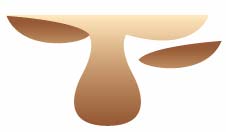
接下来我们来画它的鼻子,为了突出搞笑的特点,我采用了这样的效果。一个大大的椭圆形,然后使用渐变工具填充径向渐变。哈!很有意思是不是?

画出鹿的眼睛。[我来告诉你鹿的眼睛是怎样画的:使用原形工具绘制一个圆,填充色为白色,边线色为褐色,然后再话一个小的圆形填充黑色做眼球。很简单是不是啊?
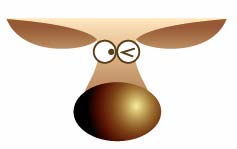
使用钢笔工具绘制鹿的角。

在距离头像下方不远的位置上绘制一个小的椭圆形并添加白-灰渐变,做成一个阴影。

看!可爱的小鹿图像很简单地就完成了```我们可以自己改变眼睛的形状制作出不同的表情!
看看下面的效果,如果把他作为QQ表情的话,那可是一件很酷的事情哦!


首先,我们先使用Illustrator钢笔工具勾出头部的轮廓,早绘制路径的时候要注意保持流畅。

填充渐变颜色;

用钢笔工具绘制出鹿的两只耳朵;
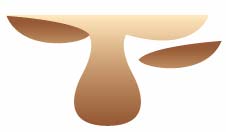
接下来我们来画它的鼻子,为了突出搞笑的特点,我采用了这样的效果。一个大大的椭圆形,然后使用渐变工具填充径向渐变。哈!很有意思是不是?

画出鹿的眼睛。[我来告诉你鹿的眼睛是怎样画的:使用原形工具绘制一个圆,填充色为白色,边线色为褐色,然后再话一个小的圆形填充黑色做眼球。很简单是不是啊?
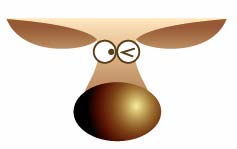
使用钢笔工具绘制鹿的角。

在距离头像下方不远的位置上绘制一个小的椭圆形并添加白-灰渐变,做成一个阴影。

看!可爱的小鹿图像很简单地就完成了```我们可以自己改变眼睛的形状制作出不同的表情!
看看下面的效果,如果把他作为QQ表情的话,那可是一件很酷的事情哦!

明霞山资源网 Design By www.htccd.com
广告合作:本站广告合作请联系QQ:858582 申请时备注:广告合作(否则不回)
免责声明:本站文章均来自网站采集或用户投稿,网站不提供任何软件下载或自行开发的软件! 如有用户或公司发现本站内容信息存在侵权行为,请邮件告知! 858582#qq.com
免责声明:本站文章均来自网站采集或用户投稿,网站不提供任何软件下载或自行开发的软件! 如有用户或公司发现本站内容信息存在侵权行为,请邮件告知! 858582#qq.com
明霞山资源网 Design By www.htccd.com
暂无评论...
《魔兽世界》大逃杀!60人新游玩模式《强袭风暴》3月21日上线
暴雪近日发布了《魔兽世界》10.2.6 更新内容,新游玩模式《强袭风暴》即将于3月21 日在亚服上线,届时玩家将前往阿拉希高地展开一场 60 人大逃杀对战。
艾泽拉斯的冒险者已经征服了艾泽拉斯的大地及遥远的彼岸。他们在对抗世界上最致命的敌人时展现出过人的手腕,并且成功阻止终结宇宙等级的威胁。当他们在为即将于《魔兽世界》资料片《地心之战》中来袭的萨拉塔斯势力做战斗准备时,他们还需要在熟悉的阿拉希高地面对一个全新的敌人──那就是彼此。在《巨龙崛起》10.2.6 更新的《强袭风暴》中,玩家将会进入一个全新的海盗主题大逃杀式限时活动,其中包含极高的风险和史诗级的奖励。
《强袭风暴》不是普通的战场,作为一个独立于主游戏之外的活动,玩家可以用大逃杀的风格来体验《魔兽世界》,不分职业、不分装备(除了你在赛局中捡到的),光是技巧和战略的强弱之分就能决定出谁才是能坚持到最后的赢家。本次活动将会开放单人和双人模式,玩家在加入海盗主题的预赛大厅区域前,可以从强袭风暴角色画面新增好友。游玩游戏将可以累计名望轨迹,《巨龙崛起》和《魔兽世界:巫妖王之怒 经典版》的玩家都可以获得奖励。
